Различные способы воспроизведения видео на экране автомобиля, на которые можно положиться
Автомобильный экран представляет собой электронный дисплей, который предлагает водителям и пассажирам различные информационные и развлекательные функции. Одна из развлекательных функций, которые он может предложить, заключается в том, что он может воспроизводить видео.
Вы задаетесь вопросом, как воспроизвести видео на экране автомобиля? Если это так, мы получили вашу спину. Этот пост предоставит исчерпывающую информацию, полезную для вас. В нем будут обсуждаться некоторые приготовления, которые необходимо выполнить перед воспроизведением видео, и какие виды видео можно воспроизводить на экране автомобиля. Также будут представлены способы воспроизведения видео на экране автомобиля, включая конвертацию, если ваш видеофайл не поддерживается.
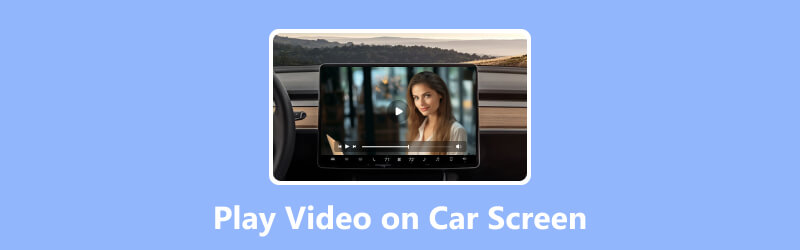
СОДЕРЖИМОЕ СТРАНИЦЫ
Часть 1. Подготовка к воспроизведению видео на экране автомобиля
Прежде чем воспроизводить видео на экране автомобиля, необходимо выполнить многочисленные приготовления. Включенные приготовления включают совместимость с автомобилем, поддерживаемые форматы мультимедиа, поддерживаемое разрешение видео и понимание совместимости вашего автомобиля с экраном. Вот разбивка каждого аспекта:
Совместимость с автомобилями
Не все автомобильные экраны поддерживают воспроизведение видео, поэтому необходимо проверить, поддерживает ли информационно-развлекательная или мультимедийная система вашего автомобиля возможности воспроизведения видео. Обычно эту информацию можно найти в руководстве пользователя автомобиля или у производителя.
Поддерживаемые форматы мультимедиа
Автомобильные экраны обычно поддерживают распространенные популярные форматы мультимедиа для воспроизведения видео. Обычно он поддерживает такие форматы, как MP4, MKV, WMV и AVI. Однако поддерживаемые форматы могут различаться в зависимости от модели автомобиля и мультимедийной системы.
Поддерживаемое разрешение видео
Автомобильные экраны имеют разное разрешение экрана; Знание поддерживаемого разрешения видео необходимо для обеспечения более четкого воспроизведения. Общие разрешения включают 480p (стандартное разрешение), 720p (высокое разрешение) и 1080p (полное высокое разрешение). Но некоторые высококачественные автомобильные экраны могут даже поддерживать более высокие разрешения, такие как 2K или 4K.
Понимание экрана вашего автомобиля
Ознакомьтесь с элементами управления и функциями экрана вашего автомобиля. Узнайте, как получить доступ к мультимедийному интерфейсу, перемещаться по спискам воспроизведения или папкам, изменять настройки воспроизведения и подключать внешние устройства. Некоторые автомобильные экраны могут иметь дополнительные функции, такие как сенсорные экраны, беспроводное подключение или поддержка внешних мультимедийных устройств, таких как DVD-плееры или игровые приставки.
Часть 2. Какие видео можно воспроизводить на экране автомобиля
Автомобильный экран обычно может воспроизводить различные типы видео, например записанные видео, загруженные или переданные видео, музыкальные клипы и т. д. Кроме того, он может воспроизводить фильмы, сохраненные на дисках DVD/Blu-ray, телешоу и даже видео из потоковых сервисов. Вот введение в каждый тип:
Ролики
1. Записанные видео
Эти видео обычно сохраняются в совместимом формате, таком как MP4 или AVI, и могут быть перенесены на SD-карту или USB-накопитель для воспроизведения на экране автомобиля.
2. Загруженные или переданные видео
Это видео, которые вы загрузили из Интернета или перенесли с другого устройства на SD-карту, USB-накопитель или внешний жесткий диск. К ним относятся фильмы, телепередачи или видеоконтент, который требуется вам по закону. Убедитесь, что эти видео сохранены в совместимом формате и разрешении, поддерживаемом экраном вашего автомобиля.
3. Музыкальные клипы
Он сочетает в себе аудио- и видеоэлементы для улучшения качества прослушивания музыки. Вы можете загружать музыкальные клипы с различных платформ и воспроизводить их на экране своего автомобиля. Как и другие видео, убедитесь, что музыкальные видеофайлы совместимы с разрешением экрана вашего автомобиля.
Кино
1. Скачанные фильмы
Эти видео обычно загружаются из онлайн-источников. Автомобильный экран обычно воспроизводит загруженные видео, если они имеют совместимый формат и разрешение. Когда речь идет о загруженных фильмах, необходимо учитывать несколько аспектов, включая формат видео, разрешение, аудиоформат и субтитры. Чтобы воспроизвести загруженные фильмы на экране вашего автомобиля, вы должны следить за ресурсами, такими как файлы фильмов, носитель данных, слот для карт SD/USB и навигация по файлам.
2. Фильмы, сохраненные на дисках DVD/Blu-ray.
Если в вашем автомобиле есть встроенный проигрыватель DVD-Blu-ray, вы можете воспроизводить фильмы, сохраненные на этих физических носителях. DVD-диски обычно имеют более низкое разрешение видео, чем диски Blu-ray, но они все же могут обеспечить приятное впечатление от просмотра в автомобиле. Убедитесь, что ваш автомобиль оснащен необходимым дисководом и поддерживает определенный формат диска (DVD или Blu-ray).
ТВ шоу
Вы можете воспроизводить на экране автомобиля телепередачи, сохраненные на таких устройствах хранения, как USB или внешние жесткие диски. Телешоу обычно делятся на эпизоды; вы можете организовать их в плейлисты для удобной навигации. Убедитесь, что видеоформат и разрешение эпизодов телешоу совместимы с экраном вашего автомобиля.
Стриминговые сервисы
Некоторые автомобильные экраны предлагают встроенные приложения, к которым можно получить доступ для потоковых сервисов. Он позволяет вам получать доступ к популярным видеоплатформам на экране вашего автомобиля, таким как Netflix, Amazon Prime Video, Youtube или Huli. Потоковые сервисы требуют подключения к Интернету; вам может понадобиться конкретная служба для доступа к содержимому.
Часть 3. Общие способы воспроизведения видео на экране автомобиля
Потоковая передача видео с мобильного устройства на экран автомобиля
Вы можете использовать различные методы для потоковой передачи видео с мобильного устройства на экран автомобиля. Вот несколько популярных способов добиться этого:
1. Возможность подключения мобильных устройств
Большинство современных автомобильных экранов поддерживают такие варианты подключения, как Bluetooth, USB или дополнительные порты. Вы можете подключить свой смартфон к экрану автомобиля одним из этих способов и воспроизводить видео прямо с вашего диска. Вот как воспроизвести видео на экране автомобиля с мобильного устройства:
◆ Bluetooth
Соедините мобильное устройство с системой Bluetooth автомобиля. При подключении вы можете использовать элементы управления мультимедиа на интерфейсе автомобиля для воспроизведения видео, хранящихся на вашем устройстве. Обратите внимание, что Bluetooth может иметь ограничения на разрешение и качество видео.
◆ USB-соединение
Подключите мобильное устройство к экрану автомобиля с помощью USB-кабеля. Некоторые автомобильные экраны поддерживают воспроизведение USB-носителей, что позволяет вам перемещаться по файловой системе вашего устройства и напрямую воспроизводить видео.
◆ Дополнительный вход
Если экран вашего автомобиля имеет дополнительный вход, вы можете использовать совместимое аудио для подключения разъема для наушников вашего смартфона к дополнительному порту автомобиля. Этот метод будет передавать только звук, поэтому вам может потребоваться использовать экран вашего мобильного устройства для воспроизведения видео.
2. Зеркалирование мобильных устройств
Другой метод заключается в отображении экрана вашего мобильного устройства на экране автомобиля, что позволяет вам напрямую транслировать видео или контент. Этот метод требует определенных функций или приложений и может быть доступен не на всех экранах автомобилей. Вот два распространенных метода зеркалирования:
◆ Беспроводное дублирование экрана
Некоторые автомобильные экраны поддерживают технологию беспроводного дублирования экрана, например Apple CarPlay для iPhone и Android Auto для Android. Эти технологии позволяют по беспроводной связи отображать экран вашего мобильного устройства на экране автомобиля, включая воспроизведение видео. Проверьте, поддерживает ли экран вашего автомобиля эти технологии, и следуйте соответствующим инструкциям по настройке.
◆ Проводное дублирование экрана
Вы можете использовать проводные соединения, такие как MHL и HDMI, если экран вашего автомобиля не поддерживает беспроводное дублирование. Для этого требуется поддержка MHL или HDMI и доступный вход MHL или HDMI на экране вашего автомобиля. Вы можете отразить экран своего мобильного устройства и воспроизводить видео напрямую при подключении.
3. Потоковые приложения для мобильных устройств
Некоторые автомобильные экраны имеют встроенные приложения, поддерживающие потоковые сервисы. Вы можете установить на свое мобильное устройство потоковые приложения, такие как Netflix, Youtube или Hulu. Затем транслируйте видео прямо из этих приложений на свой экран. Этот метод требует активного подключения к Интернету; вам может потребоваться войти в свои учетные записи службы потоковой передачи.
Воспроизведение видео через USB
Для воспроизведения фильмов через USB на экране автомобиля необходимо убедиться, что фильмы имеют совместимый формат. Если формат не подходит, вам нужно, чтобы ваш файл фильма прошел процесс преобразования и выбрал поддерживаемый формат. При этом рассмотрите возможность использования Видео конвертер Vidmore чтобы помочь вам преобразовать файл фильма в другой формат.
Vidmore Video Converter в основном работает как конвертер с множеством встроенных функций. Эта программа поддерживает множество форматов, в том числе широко поддерживаемые форматы автомобильных экранов, такие как MP4, MKV, WMV и AVI. По этой причине вы можете преобразовать неподдерживаемый формат видеофайла в формат, поддерживаемый автомобильным экраном. Помимо преобразования, вы можете улучшить качество вашего фильма, чтобы сделать его более четким и реалистичным на экране.
Готовы ли вы сделать все это? Если да, узнайте, как воспроизводить видео на экране автомобиля с USB ниже:
Шаг 1. Загрузите и установите Vidmore Video Converter на рабочий стол и приступайте к его запуску.
Шаг 2. Направляйтесь к Конвертер вкладку и щелкните Добавить файл кнопку, чтобы импортировать файл фильма, который вы хотите преобразовать.
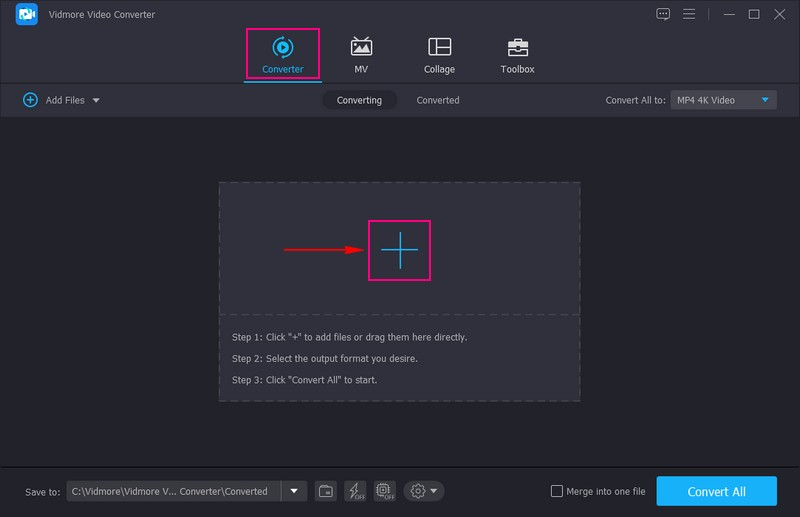
Шаг 3. Перейти к Меню профиля в правом углу импортированного файла и выберите выходной формат, совместимый с экраном вашего автомобиля. Вы можете выбрать MP3, MKV, WMV, а также AVI, так как они являются поддерживаемыми форматами распространенных автомобильных экранов.
При желании, в зависимости от характеристик экрана вашего автомобиля, вы можете настроить параметры вывода, такие как разрешение, битрейт, частота кадров и параметры звука. Вы можете сделать это, нажав кнопку «Настройки».
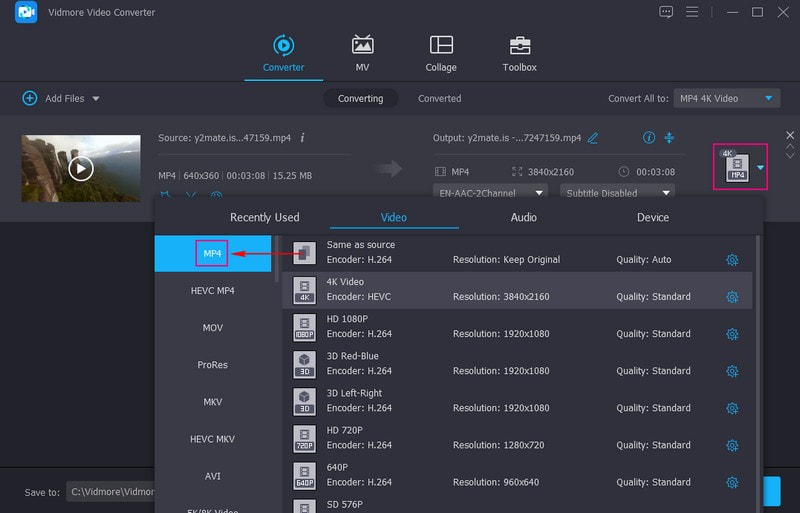
Шаг 4. После установки нажмите кнопку Перерабатывать кнопку, чтобы начать процесс преобразования. Подождите, пока преобразование не будет завершено.
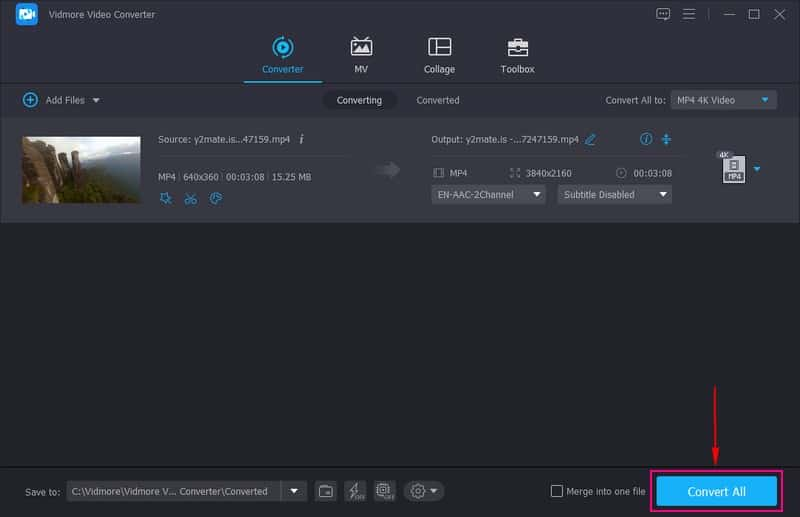
Шаг 5. Подключите USB-накопитель к рабочему столу после завершения преобразования видео. Скопируйте или перетащите преобразованный файл фильма из выходной папки Vidmore Video Converter и вставьте его на USB-накопитель.
Вставьте USB-накопитель в USB-порт экрана автомобиля. Затем используйте интерфейс автомобильного экрана, чтобы перемещаться по USB-накопителю и находить файл фильма. Вы должны получить доступ к мультимедийному интерфейсу или меню источника и выбрать USB-накопитель в качестве источника воспроизведения. Оттуда вы сможете просматривать папки и выбирать нужный фильм для воспроизведения.
ТВ канал
Для воспроизведения телеканалов на экране автомобиля требуется специальный ТВ-приемник или тюнер и совместимая автомобильная мультимедийная система. Вот общий план необходимых шагов:
Шаг 1. Установите ТВ-приемник или тюнер, совместимый с вашей моделью автомобиля и мультимедийной системой.
Шаг 2. Подключите внешнюю ТВ-антенну к ТВ-приемнику или тюнеру. Убедитесь, что антенна размещена в месте, которое может эффективно принимать телевизионные сигналы, например, на крыше автомобиля или рядом с окном.
Шаг 3. Настройте ТВ-приемник или тюнер в соответствии с конкретными инструкциями, которые включают поиск доступных ТВ-каналов в вашем регионе.
Шаг 4. Подключите ТВ-приемник или тюнер к мультимедийной системе вашего автомобиля. Это включает использование AV, HDMI или других аудио- и видеосоединений.
Шаг 5. Когда ТВ-приемник или тюнер подключены правильно, используйте мультимедийный интерфейс автомобиля для доступа к функции ТВ. Оттуда вы сможете просматривать и выбирать доступные телеканалы и смотреть их на экране автомобиля.
Портативный DVD-плеер
Для воспроизведения портативного DVD-плеера на экране автомобиля необходимо подключить DVD-плеер к экрану автомобиля с помощью аудио- и видеоразъемов. Вот как:
Шаг 1. Разместите портативный DVD-плеер в удобном месте в автомобиле.
Шаг 2. Убедитесь, что портативный DVD-плеер питается от встроенного аккумулятора или подключите его к розетке в автомобиле.
Шаг 3. Подключите портативный DVD-плеер с помощью аудио- и видеокабелей к экрану автомобиля. Обычно используются соединения композитного аудио и видео, а также HDMI.
Шаг 4. На экране автомобиля выберите источник входного сигнала, соответствующий подключению, которое вы сделали на предыдущем шаге.
Шаг 5. Вставьте DVD-диск в портативный DVD-плеер и воспроизведите его с помощью элементов управления. Видео и аудио будут передаваться на экран автомобиля, что позволит вам смотреть DVD на большом дисплее.
Часть 4. Часто задаваемые вопросы о воспроизведении видео на экране автомобиля
Что делать, если формат видео не поддерживается моей машиной?
Если ваш автомобиль не поддерживает видеоформат, вы должны преобразовать видеофайл в формат, совместимый с вашим автомобилем.
Как использовать Apple CarPlay для просмотра фильмов?
Сначала установите AnyDesk на свой iPhone и CarPlay из App Store. Затем подключите два устройства к одному Wi-Fi-соединению. Когда приложение установлено на обоих устройствах, нажмите «Настройки», затем «Общий экран» и включите очки. Перейдите в CarPlay, нажмите «Удаленный стол» в AnyDesk, а затем введите идентификатор вашего iPhone в поле «Удаленный идентификатор» и нажмите «Подключиться». Наконец, нажмите «Разрешить» и начните совместное использование экрана и просмотр фильмов.
Как воспроизводить видео с Youtube на экране автомобиля?
Для беспроводного дублирования экрана убедитесь, что ваше мобильное устройство и экран автомобиля подключены к одной и той же сети Wi-Fi. Включите дублирование экрана на своем мобильном устройстве и получите доступ к опции дублирования экрана на экране автомобиля. При подключении откройте Youtube на мобильном устройстве и воспроизведите видео, которое будет зеркально отображаться на экране автомобиля.
Как воспроизвести видео на CarPlay?
Вы должны убедиться в совместимости с CarPlay, подключить свой iPhone, а затем получить доступ к интерфейсу CarPlay. В интерфейсе CarPlay вы увидите набор совместимых приложений. Найдите видеоприложение, такое как Apple TV, Youtube или Netflix. Найдите и выберите видео и приступайте к его воспроизведению.
Как воспроизвести видео на экране автомобиля во время вождения?
Используйте Android Auto — самый простой способ воспроизведения видео с любого телефона Android на экране автомобиля.
Вывод
Окончательно! Вы научились играть и смотреть фильмы в машине на машине экран. В этом посте представлена исчерпывающая информация о воспроизведении видео на экранах автомобилей. Что бы вы ни предпочитали использовать, вы можете положиться на вышеупомянутые методы. Если поддерживаемый формат экрана автомобиля не поддерживает ваш файл фильма, вы можете использовать Vidmore Video Converter, чтобы помочь вам. Это поможет вам преобразовать файл фильма в нужный формат, который по-прежнему поддерживается воспроизведением мультимедиа на автомобильном экране.


